Le migliori impostazioni dell'immagine per i televisori LG 4K
La maggior parte delle persone pensa che una TV abbia un bell'aspetto fin da subito. Mentre un LG 4K UHD La TV può sembrare accettabile con le impostazioni di fabbrica, ci sono impostazioni extra che possono migliorare ulteriormente la qualità dell'immagine per programmi TV, sport, film e gameplay. In questa guida, spieghiamo le modalità immagine preimpostate, ti mostriamo come personalizzarle a tuo piacimento e altro ancora.
Quanto segue si applica alla maggior parte degli LG LED/LCD e OLED televisori. Le etichette e le opzioni di impostazione possono variare in base alla serie del modello e all'anno.
Prima di iniziare
Ecco alcuni suggerimenti generali da considerare prima di trovare le migliori impostazioni dell'immagine di una TV LG 4K per il tuo ambiente di visualizzazione, i contenuti e i gusti:
-
Posiziona la TV dove puoi guardarla direttamente: non posizionarlo dove è necessario guardare in alto, in basso o inclinato per visualizzare lo schermo. Questo è importante per i televisori LED/LCD perché i colori sbiadiscono e il contrasto si restringe man mano che si guarda fuori dall'angolo rispetto al centro.
- Illuminazione della sala di controllo: La luce proveniente da finestre o lampade può riflettersi sullo schermo del televisore. Sebbene alcuni televisori abbiano rivestimenti dello schermo antiriflesso o antiriflesso, l'immagine non avrà un bell'aspetto se la luce colpisce lo schermo. Modelli con schermo curvo distorcere ulteriormente i riflessi. Le lampade che possono essere oscurate o spente o le tende e le tende possono migliorare l'immagine televisiva.
- Seleziona la modalità Home del televisore: Durante la configurazione iniziale, potrebbe essere richiesto di scegliere Casa o Modalità negozio. La modalità Negozio avvia una demo che ha un'immagine eccessivamente luminosa con colori e contrasto intensi, più adatta per uno showroom di un rivenditore.
Puoi anche accedere alla modalità Home nel Generale menu delle impostazioni.
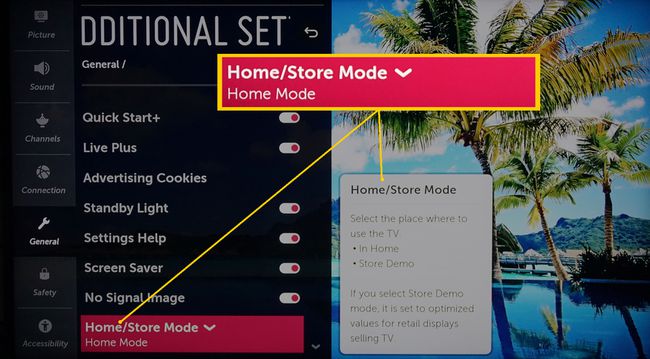
Come trovare le modalità immagine preimpostate della TV LG
Ecco come individuare le modalità immagine preimpostate della tua TV LG:
-
Nella home page della TV, seleziona Impostazioni.

-
Il Impostazioni rapide menu viene visualizzato sul lato sinistro o destro dello schermo. Scorrere fino all'icona dell'immagine e utilizzare i pulsanti freccia sinistra e destra sul telecomando per applicare le modalità immagine preimpostate.
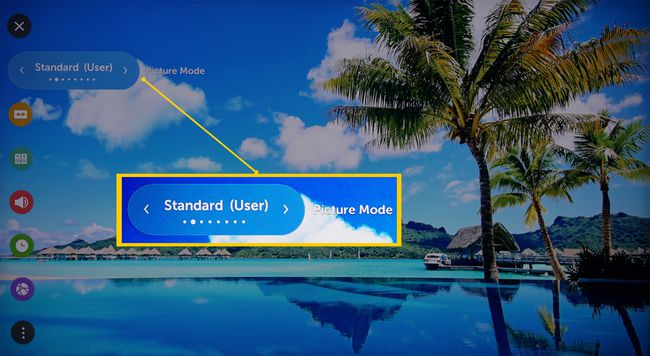
-
È inoltre possibile accedere alle modalità immagine preimpostate scorrendo verso il basso il menu delle impostazioni rapide e selezionando Tutte le impostazioni.

-
In Tutte le impostazioni, Selezionare Foto.
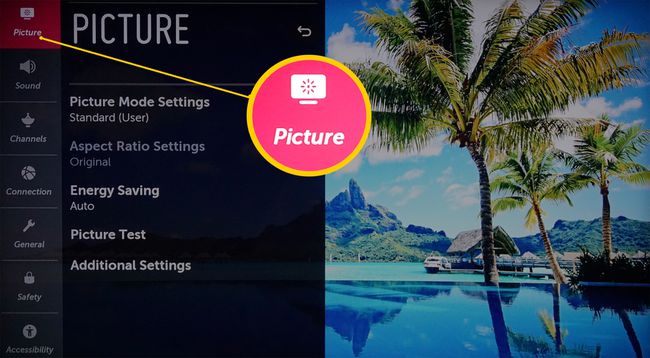
-
Selezionare Impostazioni modalità immagine e scorrere le scelte (elencate sotto l'immagine seguente).
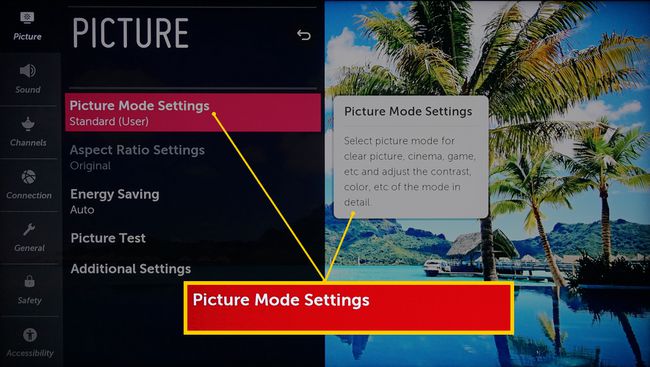
Le diverse modalità immagine preimpostate
Le modalità immagine preimpostate possono variare in base al modello di TV LG e alla sorgente di ingresso selezionata (HDMI contro analogico). Questi sono i più comuni:
- Standard: Fornisce una visualizzazione accettabile per i contenuti di video e film. Di solito è abilitato quando si accende il televisore per la prima volta.
- Vivido: vengono applicati livelli più elevati di contrasto, luminosità e nitidezza. Questa impostazione dovrebbe essere evitata. Se utilizzato, dovrebbe essere solo in un ambiente con luce naturale.
- APS (risparmio energetico automatico): Regola la qualità dell'immagine in relazione al consumo energetico utilizzando il controllo automatico dell'attenuazione dell'immagine LG. Anche se questo consente di risparmiare energia, può ridurre la qualità dell'immagine.
- Cinema:Questa preimpostazione fornisce luminosità, contrasto e livello di temperatura del colore appropriati per i filmati. È più debole di Vivid o Standard e fornisce un temperatura di colore più calda. Questa preimpostazione è la migliore preimpostazione dell'immagine da utilizzare in una stanza buia, simile a un cinema. Cinema disabilita qualsiasi elaborazione aggiuntiva, quindi i film mantengono un movimento simile a quello di un film.
- Gli sport: Fornisce la migliore immagine preimpostata per lo sport visualizzando un'immagine più luminosa, una temperatura del colore più fredda e una risposta al movimento più rapida.
- Gioco: Fornisce la migliore immagine preimpostata per i giochi e mette il televisore in modalità a bassa latenza per una migliore risposta con i controller di gioco. Funziona anche con l'impostazione Risposta immediata del gioco (discussa più avanti nella sezione Impostazioni aggiuntive).
- ISF (giorno/notte): Fornisce due impostazioni aggiuntive, che consentono a te oa un tecnico con apparecchiature aggiuntive di calibrare le impostazioni dell'immagine del televisore in modo più preciso. Consulta il tuo rivenditore di TV LG o trova un calibratore TV certificato ISF vicino a te dal Sito web dell'ISF se desideri utilizzare questo.
- Effetto HDR: Se il tuo TV LG 4K UHD è HDR-compatibile, questi segnali vengono rilevati automaticamente e il televisore si regola di conseguenza. L'effetto HDR fornisce anche manualmente un effetto simile per i contenuti SDR (Standard Dynamic Range).
Quando si regola l'effetto HDR, alcuni contenuti potrebbero apparire sbiaditi o avere livelli di luminosità non uniformi da una scena all'altra. Nella maggior parte dei casi, non è necessario modificare questa impostazione.
Come personalizzare le impostazioni della modalità immagine
Le impostazioni dell'immagine preimpostate di LG sono un modo rapido per ottenere una migliore qualità dell'immagine. Tuttavia, è possibile personalizzare ulteriormente ciascuna modalità utilizzando il menu Impostazioni modalità immagine.
Immagini di esempio e di prova
Prima di regolare le impostazioni dell'immagine, è una buona idea utilizzare campioni o immagini di prova come riferimenti per l'impostazione. È possibile utilizzare le immagini di esempio fornite dalla TV LG 4K come inizio. Tuttavia, è meglio utilizzare un'app o un disco che fornisca modelli di test standardizzati e immagini su misura per la calibrazione dell'immagine TV.
Esempi di app di prova e dischi di prova includono:
- App per la messa a punto dell'home theater THX (iOS e Android)
- Disco di prova Disney WoW (versione Blu-ray Disc)
- Lance e Munsil UHD HDR (a Disco Blu-ray 4K Ultra HD è richiesto un lettore) e HD Benchmark (è richiesto un lettore Blu-ray Disc) Test Discs.
Di seguito è riportato un esempio di un tipo di modello di test standardizzato fornito su un'app o un disco di test.
Sia che utilizzi le immagini campione di LG, un'app o un disco per effettuare le regolazioni, verifica che i risultati delle impostazioni siano corretti con le fonti di contenuto effettive quando hai finito.
Ecco cosa devi fare per utilizzare le immagini di esempio LG:
-
Nella home page di LG 4K TV, seleziona Foto e video.
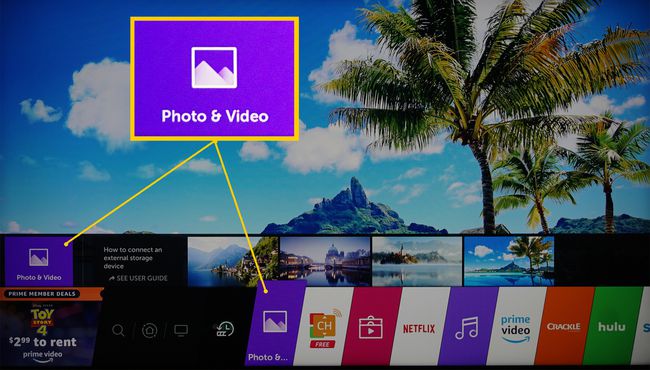
-
Nel menu Foto e video, seleziona Foto di esempio.

-
Seleziona un'immagine tra le quattro fornite.
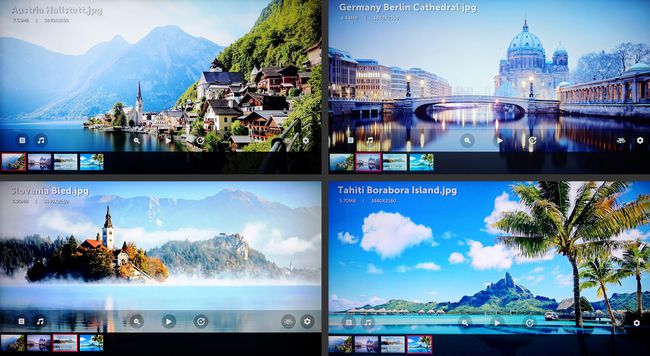
Come utilizzare le impostazioni della modalità immagine
Una volta che hai le tue immagini campione o di prova, è il momento di utilizzare il menu Picture Modesettings su una TV LG 4K. Ecco cosa fare:
-
Nella home page, seleziona Impostazioni.

-
Scorri verso il basso e seleziona Tutte le impostazioni.

-
Vai al Impostazioni modalità immagine menu per personalizzare le impostazioni in ciascuna modalità immagine. Visualizza i risultati sul campione o prova le immagini.

Le varie impostazioni della modalità immagine
Ecco le varie impostazioni della modalità immagine che puoi trovare sulla tua TV LG, insieme a ciò che fa ciascuna modalità:
Quando si lavora con il resto delle impostazioni dell'immagine TV LG, mantenere una registrazione scritta o dattiloscritta delle modifiche per riferimento continuo.
- Retroilluminazione (per TV LED/LCD): Modifica la quantità di luce emessa dal sistema di retroilluminazione o edge light di un TV LED/LCD.
- Luce OLED (per TV OLED): I televisori OLED non dispongono di retroilluminazione o luce laterale. Tuttavia, puoi regolare la quantità di luce emessa dall'OLED pixel.
- Contrasto: rende le aree luminose dell'immagine più chiare o più scure.
- Luminosità: rende le aree scure dell'immagine più chiare o più scure.
- Nitidezza:Questa impostazione aumenta il contrasto dei bordi per rendere gli oggetti più distinti, ma la risoluzione rimane la stessa. Troppo piccolo nitidezza rende l'immagine morbida. Troppa nitidezza rende l'immagine dura. Questa impostazione dovrebbe essere applicata il meno possibile.
- Colore: Regola l'intensità del colore (saturazione). Troppo colore sembra intenso, troppo poco colore sembra troppo tenue o addirittura grigiastro.
- Tinta: Regola la quantità di giallo/verde e rosso/magenta (utilizzato principalmente per regolare i toni della pelle). Questo controllo dovrebbe essere impostato su 0 a meno che il colore della sorgente di ingresso non sia troppo verde o troppo rosso.
- Temperatura di colore: Regola il calore (prevalenza giallastra) o il freddo (prevalenza bluastra) della gamma di colori visualizzata. Le temperature di colore più calde sono le migliori per i film. Le temperature di colore più fredde sono migliori per le trasmissioni TV, gli sport e i giochi.
- Ripristina: Riporta le impostazioni dell'immagine sopra ai valori predefiniti di fabbrica. Questo è ottimo se commetti un errore, vuoi rimanere con le impostazioni predefinite o ricominciare con nuove impostazioni.
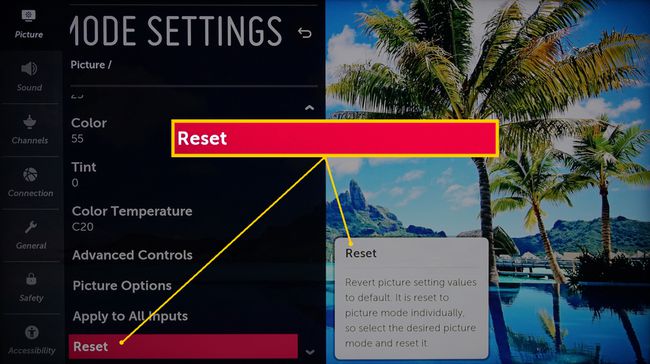
Le impostazioni di cui sopra possono essere applicate a ciascun ingresso oa tutti gli ingressi. Ciò consente di designare l'impostazione Gioco su un ingresso e Cinema su un altro. È inoltre possibile ottimizzare l'impostazione Effetto HDR (si applica solo all'ingresso a cui è collegata la sorgente HDR).
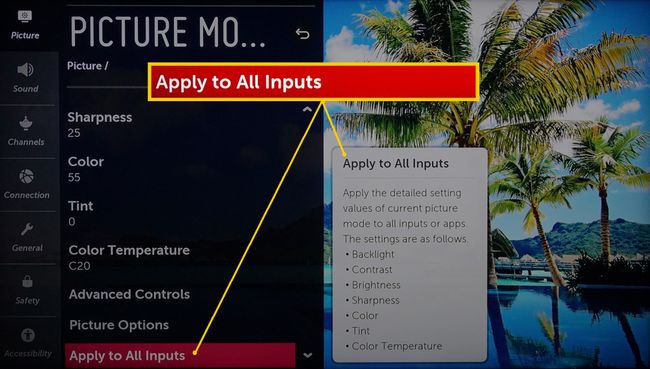
Per riferimento, la seguente tabella illustra i livelli di impostazione suggeriti da LG in condizioni di illuminazione tipiche:
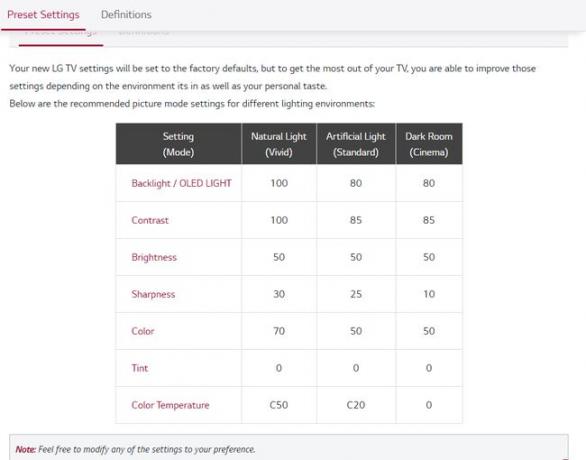
Come diventare avventurosi con i controlli avanzati
Dal menu Impostazioni modalità immagine, è possibile accedere a più opzioni utilizzando i controlli avanzati. Ecco le opzioni:
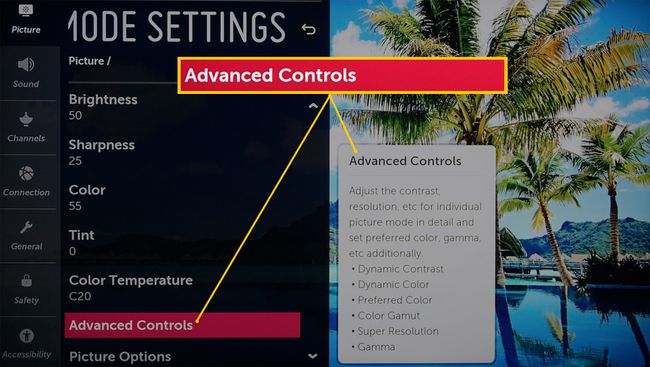
- Contrasto dinamico:A differenza del controllo del contrasto nelle impostazioni della modalità immagine, il contrasto dinamico corregge il bilanciamento delle aree chiare e scure in base alle informazioni sulla luminosità del segnale in ingresso.
- Mappatura dinamica dei toni (solo contenuto HDR): Effettua automaticamente piccole regolazioni all'HDR in base alla variazione della luminosità dei segnali di ingresso codificati HDR.
- Colore dinamico: Effettua regolazioni della saturazione del colore in base alle variazioni del segnale di colore in ingresso.
- Colore preferito: Fornisce regolazioni separate per il colore della pelle, dell'erba e del cielo. Ciò si aggiunge alla regolazione della tinta fornita in Impostazioni modalità immagine. Tuttavia, la maggior parte delle fonti di contenuto ha un bell'aspetto senza i passaggi aggiuntivi offerti dall'impostazione Colore preferito.
- Gamma di colori:Questo consente di selezionare la gamma di colori che possono essere visualizzati. I dischi Blu-ray, i dischi Blu-ray Ultra HD e le sorgenti di streaming 4K offrono una gamma di colori più ampia rispetto ad altre sorgenti. È meglio impostare questo controllo su Auto.
- Super risoluzione: Questo è un upscaling video impostazione progettata per rendere le immagini sfocate più nitide (una versione più sottile del controllo della nitidezza). Ciò può essere utile per sorgenti video analogiche, DVD a risoluzione standard e segnali via cavo/satellitare. Per Blu-ray Disc e altre sorgenti HD/UHD, questo controllo deve essere impostato su spento.
- Gamma: Consente di regolare la gamma del contrasto medio del televisore in modo che corrisponda meglio alla gamma della scala di grigi del segnale sorgente. L'impostazione Gamma ideale per i televisori è 2.2. I televisori LG non forniscono impostazioni Gamma numeriche. Invece, questi televisori offrono Off, Low, Medium, High 1 e High 2. Se guardi molti film in una stanza poco illuminata, prova Basso. Se guardi molte trasmissioni TV e altri contenuti video in una stanza luminosa, prova medio.
Molte di queste impostazioni abilitano l'elaborazione video che può influire sincronizzazione audio e video, soprattutto se il televisore viene utilizzato con un sistema audio esterno. Anche il tempo di risposta del controller di gioco potrebbe essere influenzato.
Come scavare più a fondo con le opzioni dell'immagine
La categoria delle impostazioni delle opzioni immagine fornisce un'ulteriore messa a punto, se necessario, ma può influire sulla sincronizzazione AV e sulla risposta del gioco. Ecco cosa devi sapere.
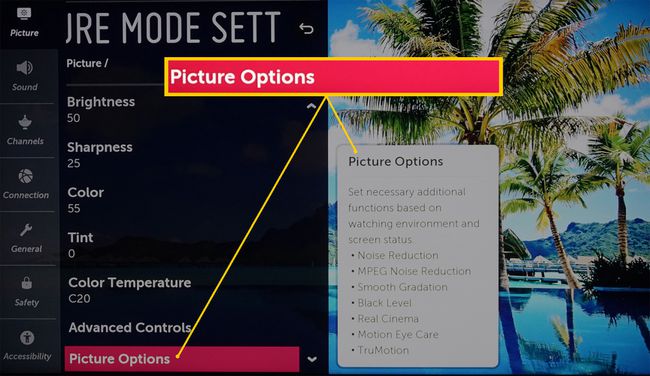
- Riduzione del rumore:Riduce il rumore video presente principalmente nei segnali video analogici.
- Riduzione rumore MPEG: Riduce il rumore video che può essere presente nei segnali video digitali.
- Gradazione uniforme: Questa impostazione limita i bordi frastagliati (pixel) che possono essere presenti. Riduce anche bande di colore.
- Livello nero:Sebbene l'impostazione Luminosità fornisca un certo controllo sulla quantità di nero nell'immagine, influisce sull'immagine totale. Al contrario, l'impostazione Livello nero ottimizza le aree scure ma influisce minimamente sulle parti più luminose dell'immagine. Ciò rivela i dettagli nelle aree scure indipendentemente dal resto dell'immagine.
- vero cinema: Questo integra la preimpostazione Cinema preservando la frequenza fotogrammi del film a 24 fps da Blu-ray Disc e Ultra HD Blu-ray Disc e relative sorgenti di film.
- Cura degli occhi in movimento: regola automaticamente la luminosità e la sfocatura dell'immagine che può causare affaticamento degli occhi. Se non soffri di affaticamento visivo, lascia questa impostazione disattivata.
- TruMotion: indicato anche come Livellamento movimento o interpolazione fotogrammi. Questa impostazione rende il movimento più fluido, ma può visualizzare un effetto Soap Opera sulle sorgenti del film, rendendo il film più simile a un video. Questo è più adatto per lo sport e le trasmissioni TV in diretta o registrate. Dovrebbe essere disattivato durante la visione di DVD, dischi Blu-ray, dischi Blu-ray Ultra HD o altre fonti di film.
Cerchi altro? Prova le impostazioni aggiuntive
I televisori LG 4K forniscono le seguenti tre impostazioni aggiuntive:
- Modalità comfort per gli occhi:Regola automaticamente la temperatura del colore per ridurre l'affaticamento degli occhi per lunghi periodi di visione.
- HDMI Ultra HD Deep Color: Ciò consente a un ingresso HDMI designato di accedere a segnali 4k@60Hz codificati con 4:4:4, 4:2:2 o 4:2:0 sottocampionamento della crominanza. Tuttavia, se non disponi di dispositivi sorgente in grado di inviare questi segnali, è meglio disattivare questa funzione.
- Risposta di gioco istantanea: questa impostazione attiva automaticamente l'immagine di gioco preimpostata se viene rilevata una sorgente di gioco su un ingresso HDMI. Disattiva anche il preset di gioco quando il gioco si interrompe.
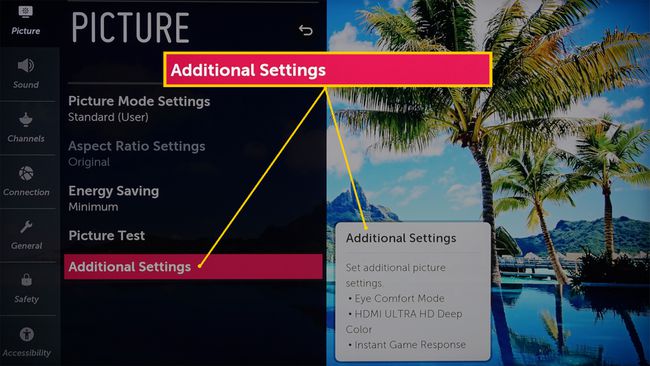
Il video può occasionalmente lampeggiare quando è abilitata la risposta immediata del gioco.
